 |
Правила сканирования бланков
|
|
|
|
1. Бланк должен быть размещен ровно, без перекосов, ориентирован вертикально, не перевернут.
2. При сканировании необходимо установить разрешение 300 точек на дюйм, тип изображения: Серый 8 бит, удаление растра (descreen) применять не надо. По возможности следует увеличить контраст сканируемого бланка так, чтобы белей фон был именно белым, а не серым, а отметки респондента – черными (часто эта опция называется “Настройка гистограммы”).
3. Поле сканирования должно быть ограничено четырьмя черными квадратами, расположенными по углам бланка. Все, что вне их, должно быть отсечено кадрирующей рамкой (Рисунок 48).
Для корректного распознавания бланка принципиально важно присутствие в отсканированном изображении четырех угловых квадратов. По их внутренним (по отношению к листу) углам осуществляется позиционирование системы распознавания. При этом допускается частичная обрезка наружных сторон квадратов, но на листе должно оставаться не меньше половины размера каждого из них. Кроме того, важно чтобы рядом с квадратами на краях листа не было темных пятен (например, от пачкающего картриджа), это может привести к ошибкам позиционирования (как их исправлять вручную, будет сказано ниже). В ряде случаев выручает обычная офисная " замазка".
TestMake допускает распознавание как непосредственно сканированных бланков, так и бланков, сохраненных в .bmp файле. Для этого просто отмените сканирование, закрыв окно. В этом случае будет сразу предложено загрузить изображение из файла.

Рисунок 48. Сканирование бумажного бланка
Отсканированный либо загруженный бланк отображается в отдельном окне (Рисунок 49). Кнопки справа позволяют, соответственно, пересканировать бланк еще раз, перезагрузить бланк из .jpg или .bmp файла и сохранить бланк в .jpg или .bmp файл. Кнопки поворота позволяют повернуть бланк, чтобы придать ему правильное положение. Переключатель Тип бланка должен быть установлен в соответствии с типом данного бланка. Это могут быть бланки TestMake Типа 1 (Т1), Типа 2 (Т2) или бланки WorldatWork Society of Certified Professionals (US). Ползунок 20% - 100% позволяет установить удобный масштаб изображения.
|
|
|
Еще одна важная кнопка обозначена двунаправленными стрелками " ó ". По умолчанию левое из полей ответов каждого вопроса соответствует первой альтернативе, а правое последней (в приведенном примере альтернатив 3). Однако возможна ситуация, когда для респондента более естественно видеть первые альтернативы справа, а последние слева.
Например, в каждом пункте опросника представлены альтернативы:
- Верно
- Скорее верно
- Скорее неверно
- Неверно
На бланке же более естественно размещать позитивные альтернативы справа:
Неверно - Скорее неверно - Скорее верно - Верно
В этом случае вместо того, чтобы менять порядок альтернатив в каждом пункте опросника, достаточно указать измененный порядок в шапке бланка, а при распознавании установить инверсию. Нажмите " ó ". Цифры 1, 2, 3 сменятся на 3, 2, 1. Это означает, что галочка, поставленная в первой клетке (см., например, вопрос 1), будет означать не первую альтернативу, а третью. Состояние инверсии будет учтено при сохранении ответов в момент нажатия на кнопку Принять.
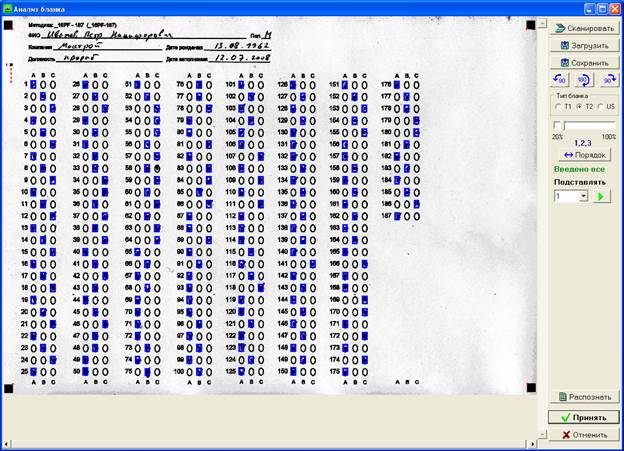
Рисунок 49. Работа с отсканированным бланком
Когда бланк отсканирован или загружен и ему придано правильное положение, можно начинать распознавание (кнопка " Распознать" ). О правильности распознавания свидетельствует как расположение появившихся синих полей, они должны соответствовать отмеченным альтернативам, так и размещение четырех маленьких красных крестов на внутренних углах позиционирующих квадратов. Их положение говорит о правильности первого шага алгоритма распознавания (см. Рисунок 49 ). Если произошла ошибка и кресты оказались не на месте, то каждый из них следует переместить на внутренний угол соответствующего квадрата, удерживая левой кнопкой мыши. Как правило, этого вполне достаточно для корректного распознавания даже " грязных" бланков. После того, как все четыре креста будут установлены на внутренние углы соответствующих квадратов, не забудьте снова нажать кнопку Распознать.
|
|
|
Синие квадраты соответствуют считанным в процессе распознавания ответам. Внимательно рассмотрите бланк и убедитесь, что программа проставила их именно там, где надо. При необходимости их можно исправлять (добавлять перемещать, удалять) щелкая левой клавишей мыши. Конкретный отклик на щелчок мыши зависит от типа вопроса, так если предполагается одна альтернатива из нескольких, то синий квадрат просто переместится на новое место (режим радиокнопки), а если альтернатив может больше одной или методика допускает пропуск вопросов, то ответы можно " включать" и " выключать" (режим триггера).
Если в бланке имеются пропущенные вопросы, им можно присвоить любое из допустимых значений альтернатив – в данном примере 1, 2 или 3. Для этого в поле Подставлять надо выбрать желаемое числовое значение (для первой альтернативы – 1 и т. д. ) и нажать кнопку с зеленой стрелкой. Все пропущенные позиции будут автоматически заполнены выбранным значением.
Закончив исследовать бланк, нажмите Принять. Все ответы будут занесены на вкладку Ответы с учетом состояния кнопки инверсии (Рисунок 44).
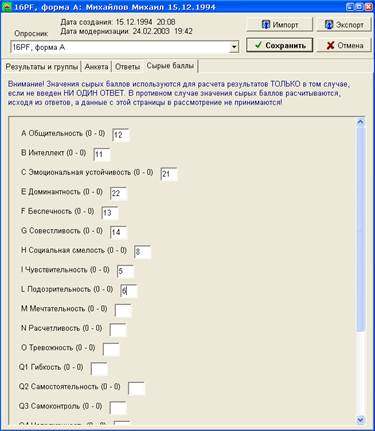
Рисунок 50. Ввод сырых баллов
Режим ввода сырых баллов (Рисунок 50) предусмотрен на тот (и только на тот! ) случай, если необходимо интегрировать в базу данных ТестМейкер-а ранее собранные результаты, для которых не сохранились конкретные ответы на вопросы, а имеются уже посчитанные сырые баллы. Следует сразу оговориться, что такой подход в принципе противоречит идеологии среды ТестМейкер, так как исключает возможность подробного статистического анализа ответов и настройки методики путем анализа и изменения ключей. Единственное, что можно менять, имея уже готовые сырые баллы – это расчетные нормы, то есть способы пересчета сырых баллов в обработанные. Режим ввода сырых баллов является компромиссным решением, позволяющим работать с такими данными, строить профили и генерировать отчеты, но не исследовать на их основе саму методику.
|
|
|
Важно помнить: сырые баллы будут использоваться при расчетах только в том случае, если не введен ни один ответ на вопрос (Рисунок 44). В противном случае ТестМейкер будет самостоятельно рассчитывать сырые баллы на основе введенных ответов.
|
|
|


